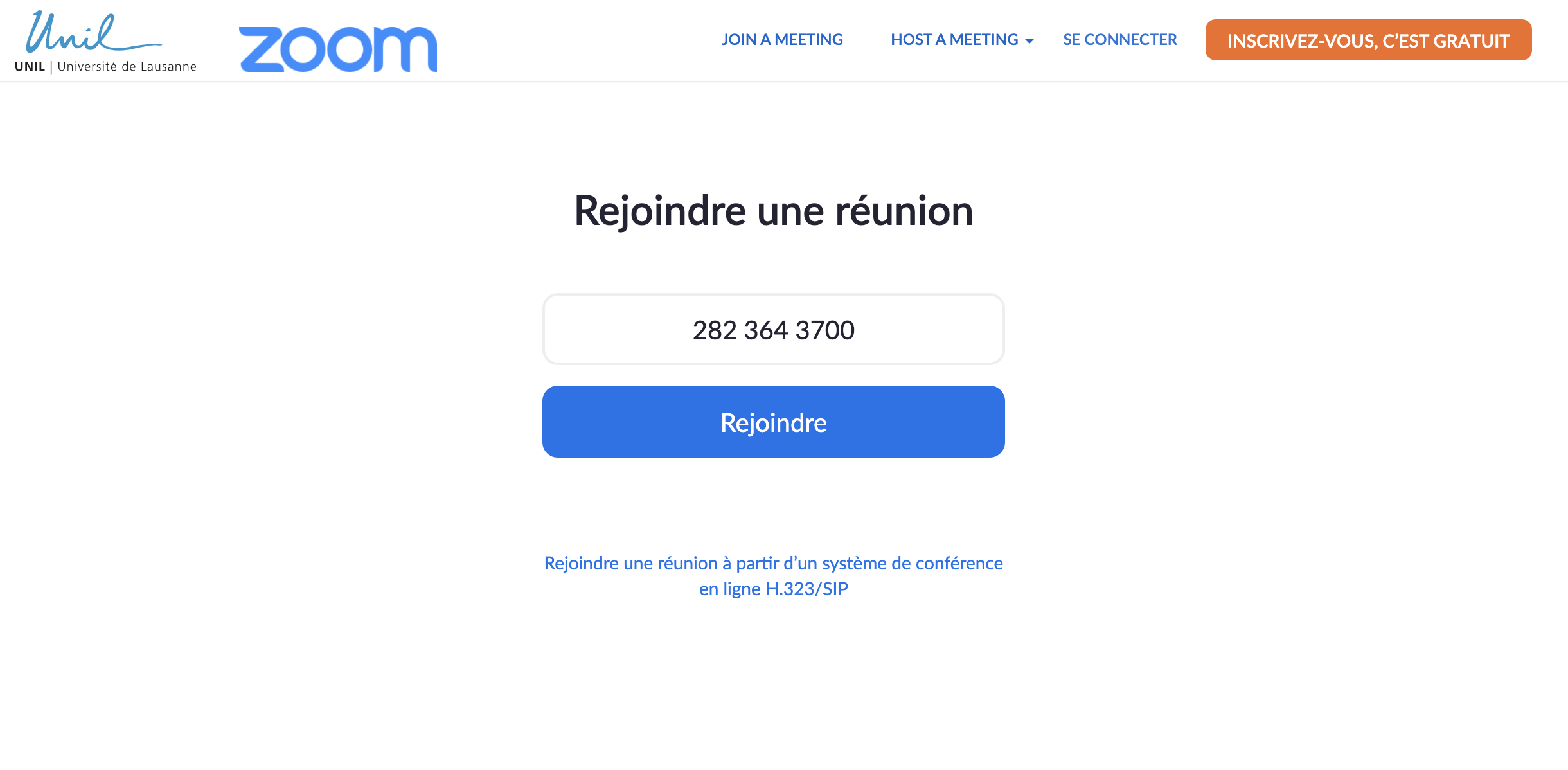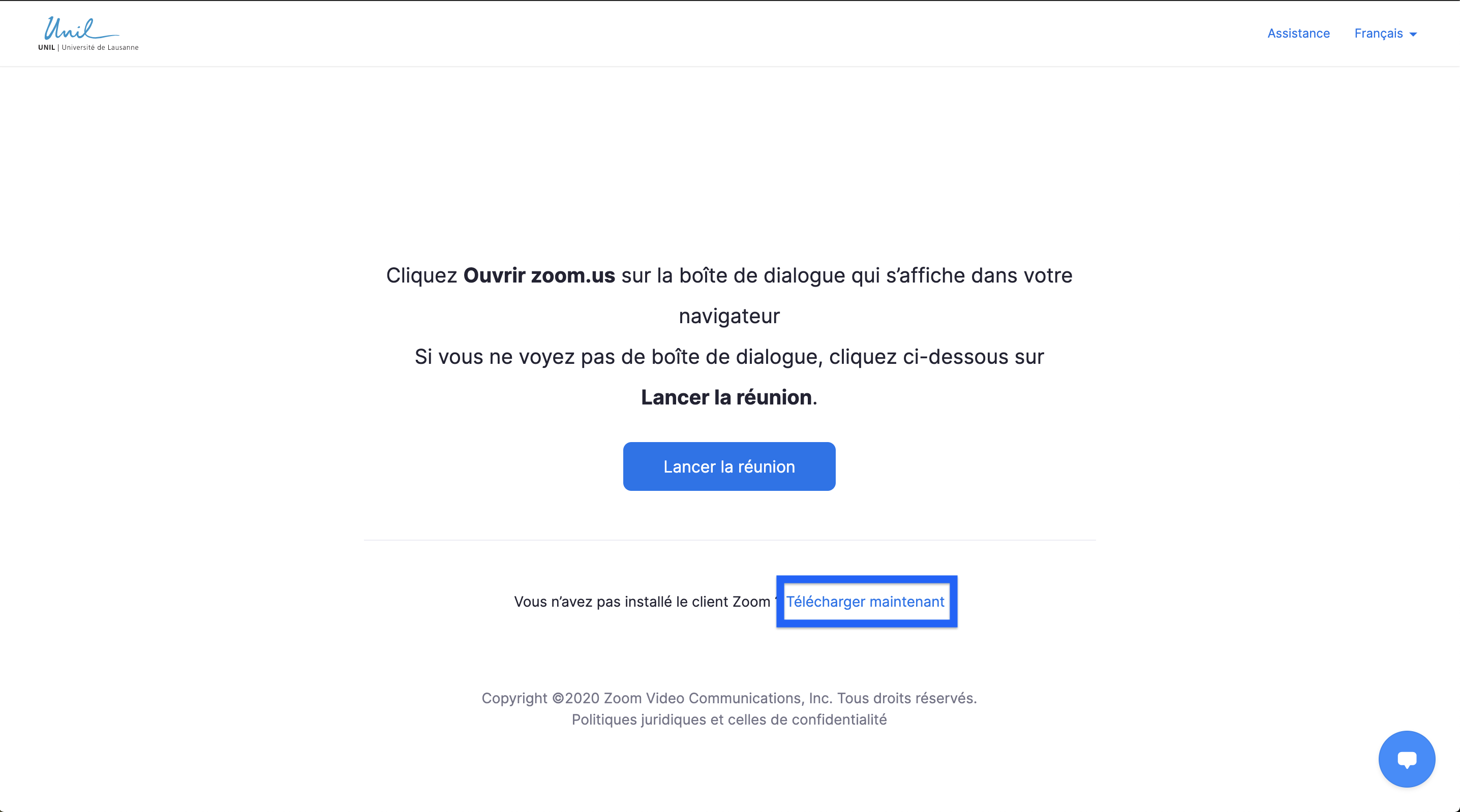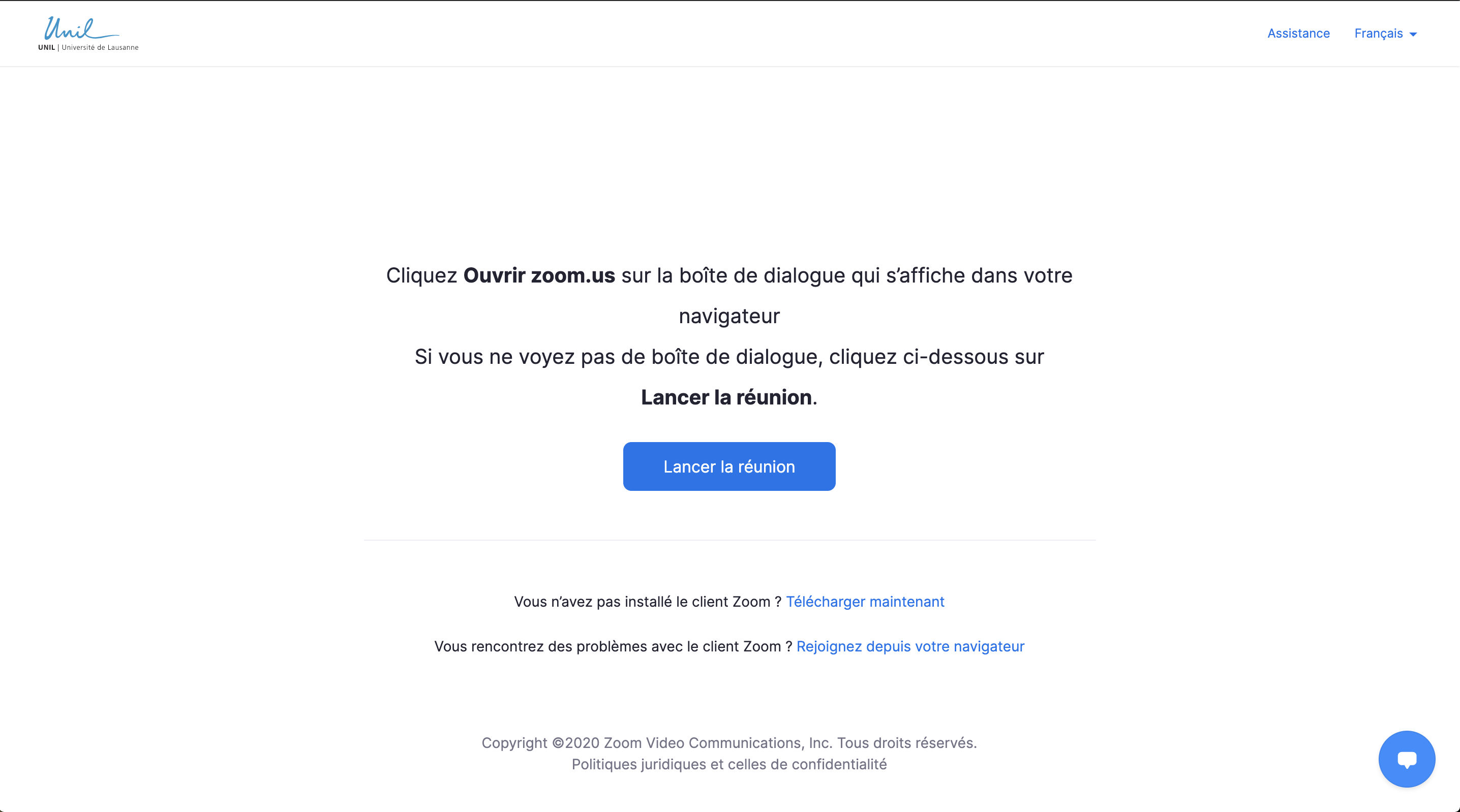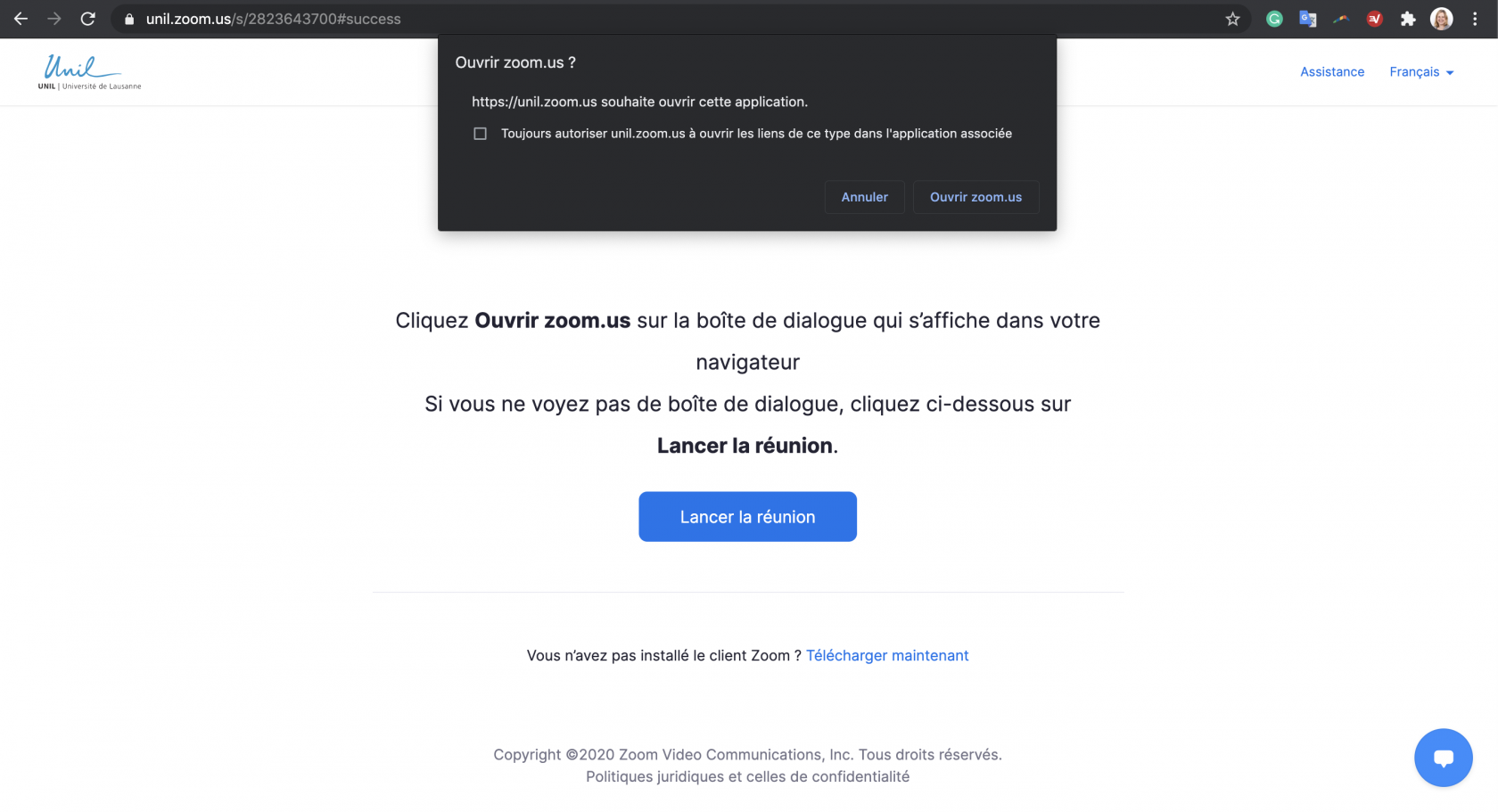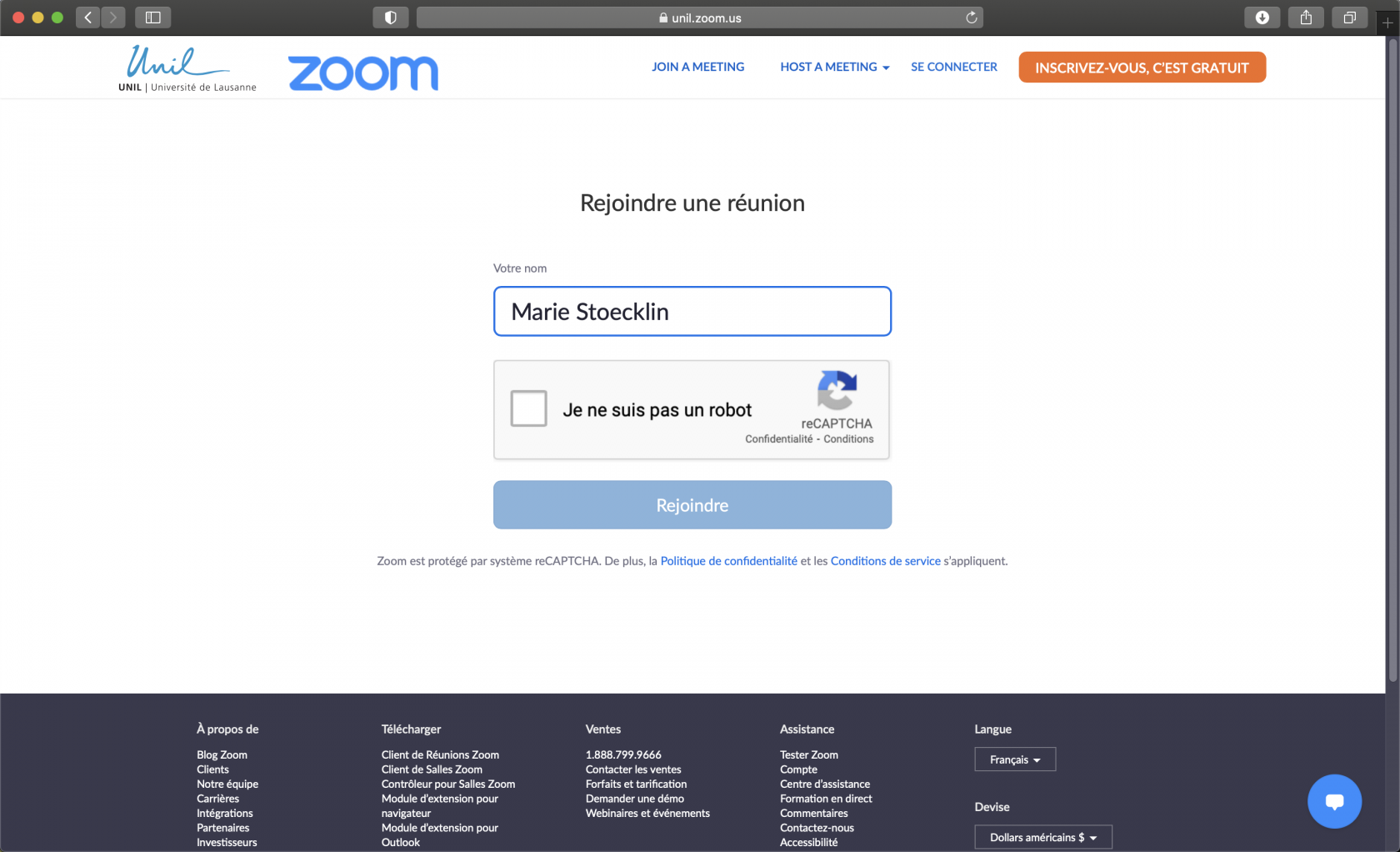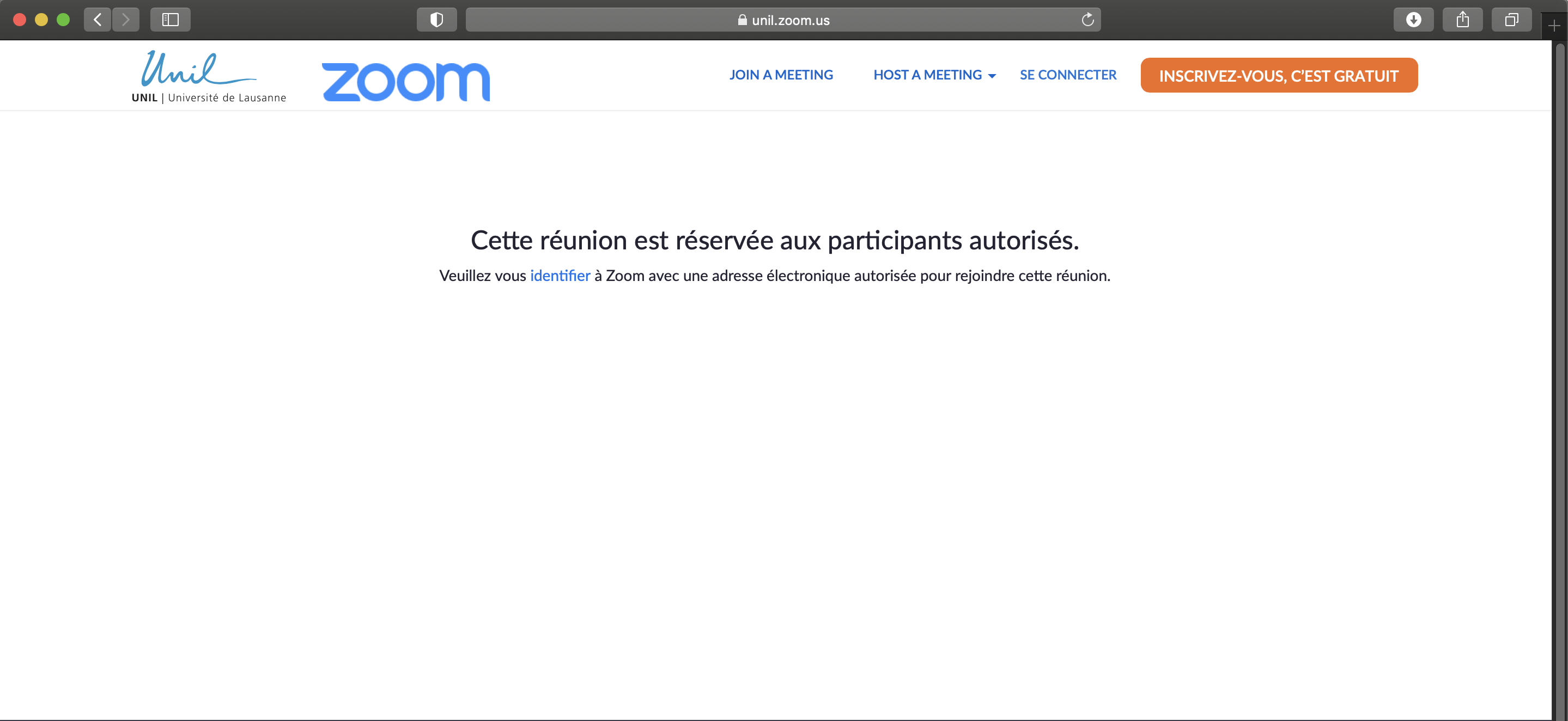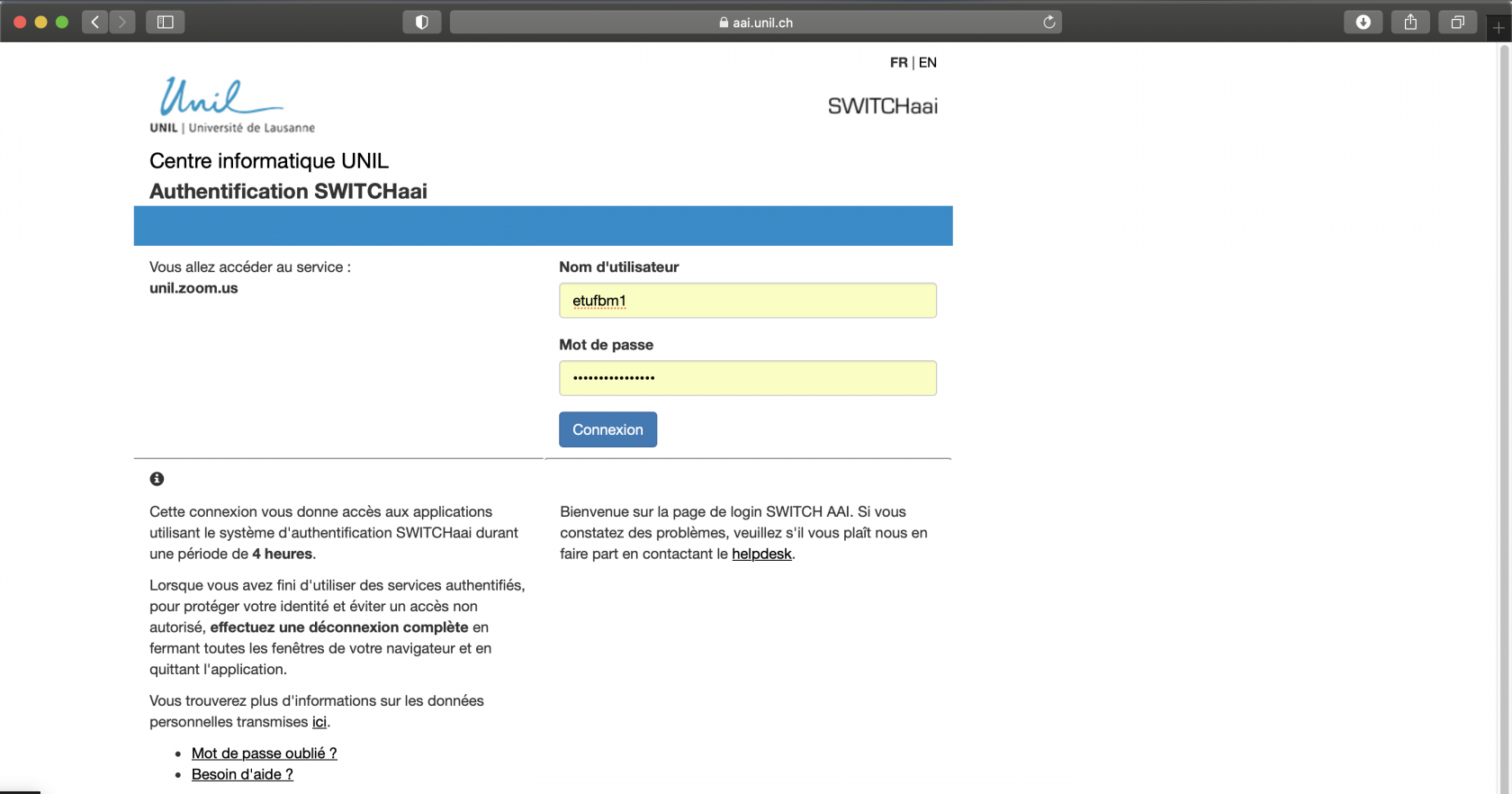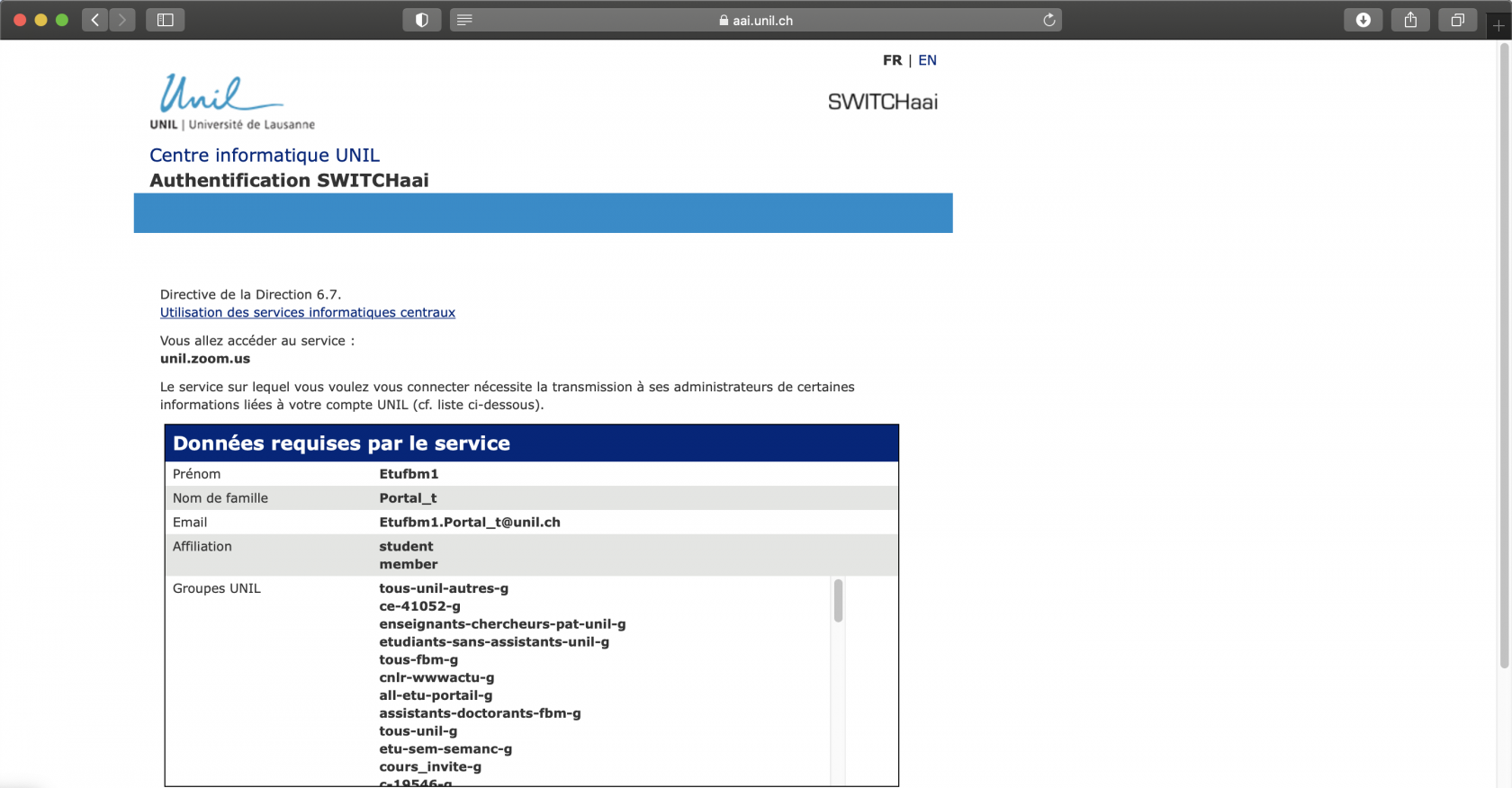Rejoindre une réunion depuis votre navigateur Web
Rejoindre la réunion depuis le navigateur
Nous conseillons d’utiliser l’application Bureau (ordinateur) de Zoom,Zoom, téléchargeable ici. Toutefois, en cas de problèmes techniques avec l’application Bureau (ordinateur) de Zoom, il est possible que vous souhaitiez passer par l’application Web (navigateur) pour ouvrir une réunion.
Cliquez sur le lien de la réunion Zoom que vous avez reçu dans l'invitation:
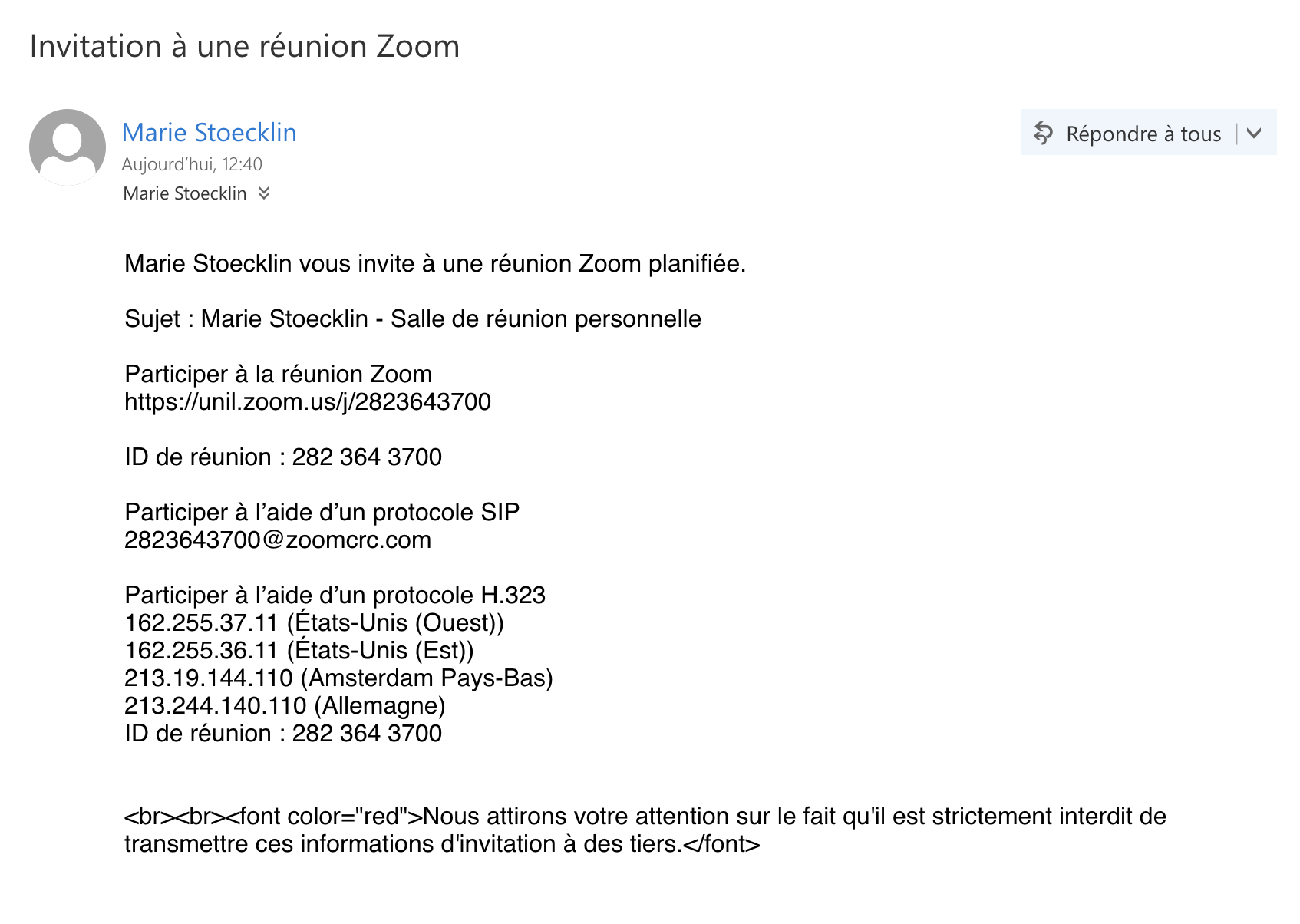 Vous pouvez aussi rejoindre une réunion en copiant l'ID de réunion figurant dans l'invitation, en vous rendant sur unil.zoom.us puis en cliquant sur «Join»:
Vous pouvez aussi rejoindre une réunion en copiant l'ID de réunion figurant dans l'invitation, en vous rendant sur unil.zoom.us puis en cliquant sur «Join»:
Si, après avoir cliqué sur le lien de la réunion, aucune mention «Rejoignez la réunion depuis votre navigateur» n’apparaît, cliquez sur la mention «Cliquez ici» ou bien la mention «Téléchargez et lancez/exécutez Zoom». En effet, cliquez sur les hyperliens pour faire apparaître l’option «Rejoignez la réunion depuis votre navigateur» ou «Vous pouvez quand même commencer en cliquant ici».
Attention: Dépendamment du navigateur que vous utilisez, cette option peut prendre une forme différente.
Une mention «Rejoignez la réunion depuis votre navigateur» devrait apparaître. Cliquez sur celle-ci pour rejoindre la réunion depuis le navigateur web:
Il est possible qu’une fenêtre “pop-up” apparaîsse, durant ces opérations, vous proposant de basculer vers l’application Bureau (ordinateur). Cliquez sur “Annuler” autant de fois que nécessaire, pour rester sur l’application Web (navigateur):
SiEn cas d'authentification requise
Il est possible que l'animateur ou l'animatrice de la réunion ait activer un paramètre "Seuls les utilisateurs authentifiés peuvent participer (à la réunion)". Afin d'accéder à la réunion, et si ce n'est pas déjà fait, il vous sera nécessaire d'activer préalablement votre compte Zoom UNIL.
1. Entrez votre nom complet et complétez le CAPTCHA (uniquement sur le navigateur):
2. Le message suivant apparaîtra et vous devrez cliquer sur “Identifier” (si vous essayez de rejoindre la réunion depuis votre navigateur):
3. Vous serez renvoyé·e·s à ce stade vers une page Web du CI. Entrez vos identifiants de connexion UNIL:
Attention: Si vous êtes renvoyé·e·s vers le site Microsoft Office, il vous faudra à nouveau répéter ces étapes, en cliquant sur le lien de la réunion Zoom ou en entrant l'ID de réunion sur unil.zoom.us.
4. Finalement, si vous n'aviez pas déjà activé votre compte Zoom UNIL. vous serez ensuite invité·e·s à accepter des conditions d’utilisation du service unil.zoom.us: